event对象代表事件的状态,跟事件相关的一系列信息的集合。现阶段我们主要是用鼠标事件对象 MouseEvent 和键盘事件对象 KeyboardEvent。
clientX、clientY:相对于可视区的左上角的坐标。
pageX、pageY:相对于整个页面的的左上角的坐标,不管页面高度如何,不管页面如何滚动。【重点,用的多】
screenX、screenY:用得少,了解。
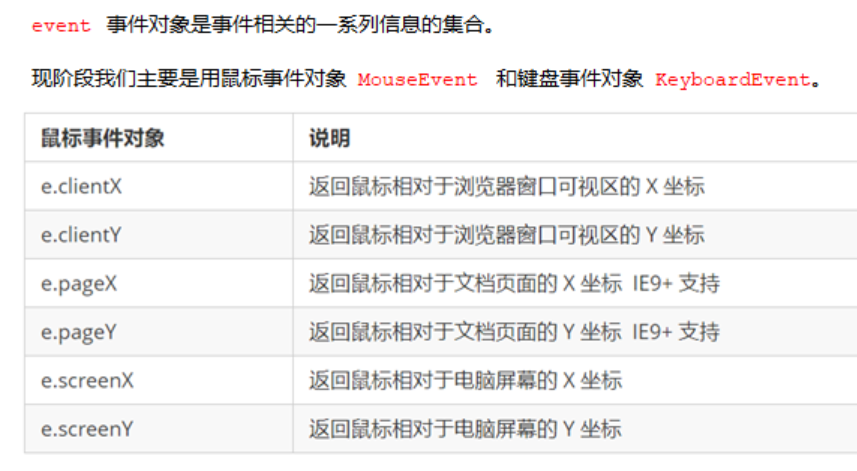
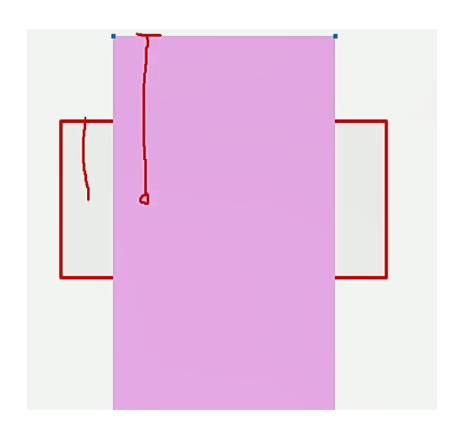
1.4.3 获取鼠标在页面的坐标
<script>
// 鼠标事件对象 MouseEvent
document.addEventListener('click', function(e) {
// 1. client 鼠标在可视区的x和y坐标
console.log(e.clientX);
console.log(e.clientY);
console.log('---------------------');
// 2. page 鼠标在页面文档的x和y坐标
console.log(e.pageX);
console.log(e.pageY);
console.log('---------------------');
// 3. screen 鼠标在电脑屏幕的x和y坐标
console.log(e.screenX);
console.log(e.screenY);
})
</script>
1.4.4 案例:跟随鼠标的天使
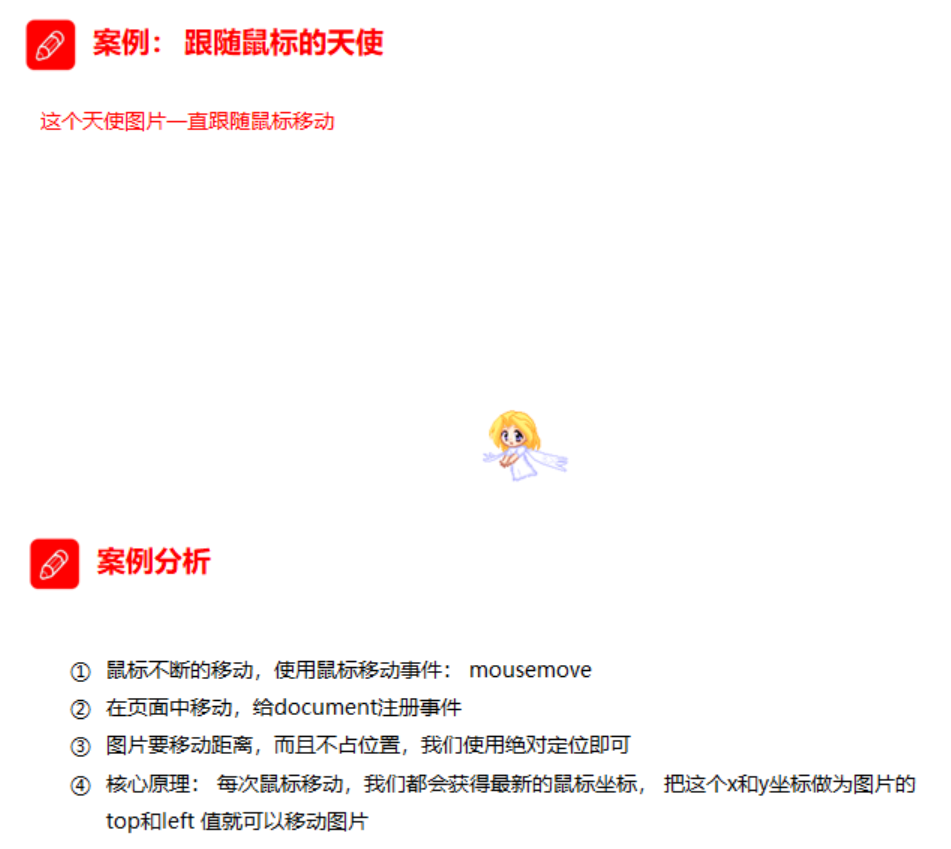
<!DOCTYPE html>
<html lang="en">
<head>
<meta charset="UTF-8">
<meta name="viewport" content="width=device-width, initial-scale=1.0">
<meta http-equiv="X-UA-Compatible" content="ie=edge">
<title>Document</title>
<style>
img {
position: absolute;
top: 2px;
}
</style>
</head>
<body>
<img src="images/angel.gif" alt="">
<script>
var pic = document.querySelector('img');
document.addEventListener('mousemove', function(e) {
// 1. mousemove只要我们鼠标移动1px 就会触发这个事件
// console.log(1);
// 2.核心原理: 每次鼠标移动,我们都会获得最新的鼠标坐标, 把这个x和y坐标做为图片的top和left 值就可以移动图片
var x = e.pageX;
var y = e.pageY;
console.log('x坐标是' + x, 'y坐标是' + y);
//3 . 千万不要忘记给left 和top 添加px 单位
pic.style.left = x - 50 + 'px';
pic.style.top = y - 40 + 'px';
});
// 优化:使用clientX、clientY、offsetWidth、offsetTop更好
var pic = document.querySelector('img');
document.addEventListener('mousemove', function(e) {
let [x, y] = [e.clientX, e.clientY]
console.log(x, y)
pic.style.left = x - pic.offsetWidth / 2 + 'px'
pic.style.top = y - pic.offsetTop / 2 + 'px'
});
</script>
</body>
</html>